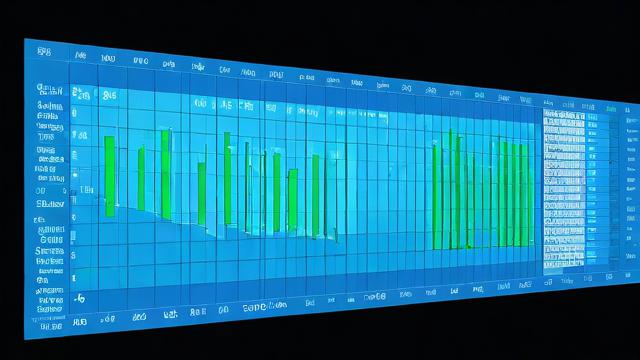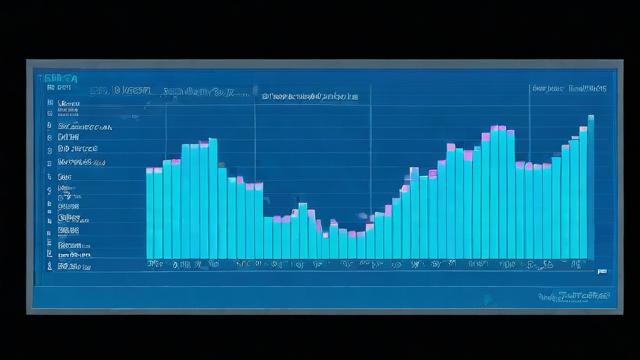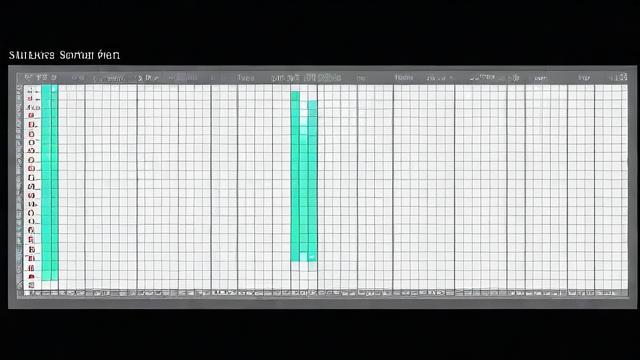如何在LabVIEW中写入数据并指定路径?
在LabVIEW中写入数据时,路径的配置是至关重要的一步,正确的文件路径配置不仅能够确保数据成功写入指定位置,还能提高程序的可维护性和可靠性,本文将详细介绍如何在LabVIEW中进行文件路径配置,并提供相关的代码示例和操作指导。
LabVIEW简介与数据写入概述
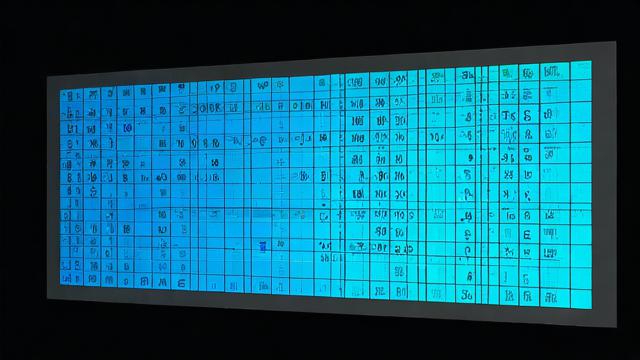
LabVIEW(Laboratory Virtual Instrument Engineering Workbench)是一种用于数据采集、仪器控制和工业自动化应用的图形编程环境,它使用图形而非文本代码,使复杂的算法和流程变得直观易懂,LabVIEW以数据流为编程基础,这意味着程序的执行依赖于数据在不同节点之间的流向。
文件I/O基本概念
文件I/O(Input/Output)是指数据的输入和输出操作,在LabVIEW中,文件I/O函数分为读取函数和写入函数两大类,它们进一步细分为文本文件、二进制文件和测量文件等不同类型的专用函数。
配置文件路径的方法
1. 使用字符串控件获取路径
用户可以通过在前面板上添加一个字符串控件,让用户手动输入文件路径,这种方法适用于需要频繁更改文件路径的情况。
// 前面板:添加一个字符串控件,命名为“File Path” // 后面板: // 将字符串控件连接到Open/Create/Replace File函数的file path输入端
2. 使用Build Path函数构建路径
LabVIEW提供了Build Path函数,可以方便地在现有路径上拼接名称或相对路径来构造新路径,假设我们要构建路径F:\dir1\dir2\file.txt。
// 后面板: // 添加Build Path函数 // base path: F:\dir1\dir2 // name or relative path: file.txt // appended path: F:\dir1\dir2\file.txt
3. 使用Get Current VI Path函数获取当前VI路径
Get Current VI Path函数可以用来获取当前VI文件所在的路径,从而构建出与其他文件关联的相对路径。

// 后面板: // 添加Get Current VI Path函数 // 将返回的路径连接到Build Path的base path输入端 // name or relative path: dir1\dir2\file.txt // appended path: [当前VI路径]\dir1\dir2\file.txt
4. 使用Application Directory函数获取应用程序目录
Application Directory函数返回包含LabVIEW应用程序的目录的路径,适用于需要将文件保存到LabVIEW安装目录下的场景。
// 后面板: // 添加Application Directory函数 // 将返回的路径连接到Build Path的base path输入端 // name or relative path: dir1\dir2\file.txt // appended path: [LabVIEW安装目录]\dir1\dir2\file.txt
创建文件夹
在写入文件之前,通常需要确保目标文件夹存在,LabVIEW提供了Create Folder函数,可以创建指定路径下不存在的全部文件夹。
// 后面板: // 添加Create Folder函数 // path: F:\dir1\dir2 // 如果文件夹已存在,函数会返回错误
检查文件或文件夹是否存在
在写入文件之前,可以使用Check if File or Folder Exists函数检查文件或文件夹是否存在。
// 后面板: // 添加Check if File or Folder Exists函数 // path: F:\dir1\dir2\file.txt // 如果存在,则值为TRUE;否则为FALSE
写入文本文件
LabVIEW提供了多个函数用于写入文本文件,如Write To Text File函数,以下是一个简单的例子,演示如何将字符串写入文本文件。
// 后面板: // 添加Write To Text File函数 // file (string): F:\dir1\dir2\file.txt // text (string): "Hello, World!" // operation: "Open Or Create"
写入二进制文件
对于需要高效存储大量数据的场景,二进制文件是一个不错的选择,LabVIEW提供了Write To Binary File函数,以下是一个简单的例子,演示如何将数据写入二进制文件。
// 后面板: // 添加Write To Binary File函数 // file (string): F:\dir1\dir2\data.bin // data: [要写入的数据] // operation: "Open Or Create"
写入测量文件
LabVIEW还提供了专门的测量I/O函数,如Write To Measurement File,适用于需要存储复杂数据结构的场景。
// 后面板: // 添加Write To Measurement File函数 // file (string): F:\dir1\dir2\measurement.lvmf // data: [要写入的测量数据]
在LabVIEW中进行文件写入操作时,正确配置文件路径是关键步骤之一,通过使用字符串控件、Build Path函数、Get Current VI Path函数和Application Directory函数,工程师可以根据不同的需求灵活地构建文件路径,使用Create Folder函数和Check if File or Folder Exists函数可以确保目标文件夹存在且文件不会覆盖已有数据,根据数据类型选择合适的写入函数(如文本文件、二进制文件或测量文件),可以提高数据写入的效率和可靠性。
FAQs
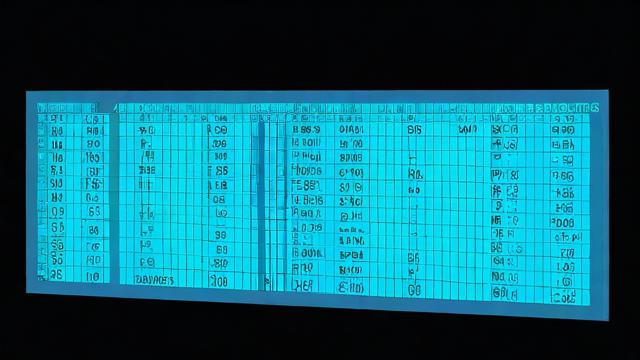
Q1: 如何在LabVIEW中动态生成文件名?
A1: 可以使用Format Date/Time String函数结合Format Into String函数,根据当前日期和时间生成唯一的文件名。采集数据_3月162023_时间_1618.txt。
Q2: 如何处理文件写入过程中的错误?
A2: 在LabVIEW中,可以使用错误处理机制(如错误簇)来捕获和处理文件写入过程中的错误,可以在Open/Create/Replace File函数和Write To Text File函数之间添加错误处理代码,以确保在发生错误时能够及时响应并记录错误信息。
作者:豆面本文地址:https://www.jerry.net.cn/articals/15453.html发布于 2025-01-12 19:52:58
文章转载或复制请以超链接形式并注明出处杰瑞科技发展有限公司